如何修改手机默认浏览器 设置手机默认浏览器方法
更新时间:2024-03-21 13:44:03作者:jiang
在使用手机浏览器时,有时候我们可能会希望修改默认浏览器,以便更好地满足个人需求和习惯,而在手机上设置默认浏览器也并不复杂,只需要按照简单的步骤进行操作即可。接下来我们就来了解一下如何修改手机默认浏览器的方法。
操作方法:
1.打开手机,在手机桌面上找到“设置”的图标,点击“设置”图标。
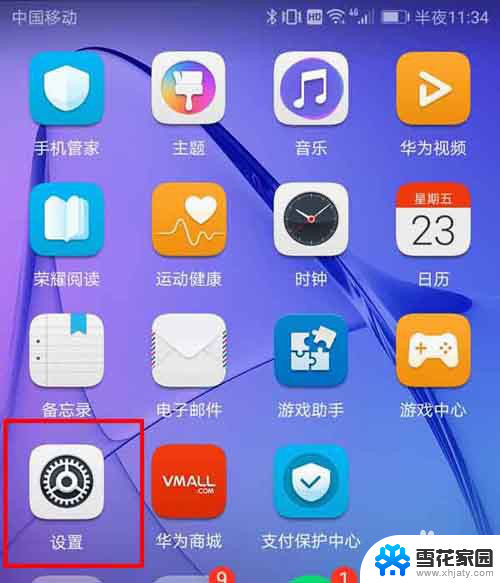
2.在打开的设置界面,找到“应用和通知”栏,点击“应用和通知”。
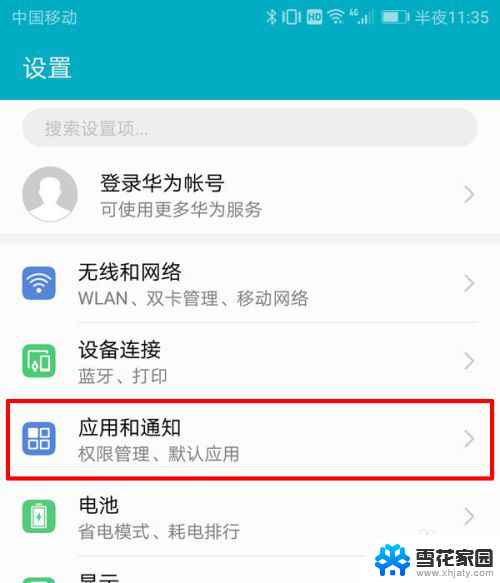
3.在打开的应用和通知界面,找到“默认应用”栏,点击“默认应用”。
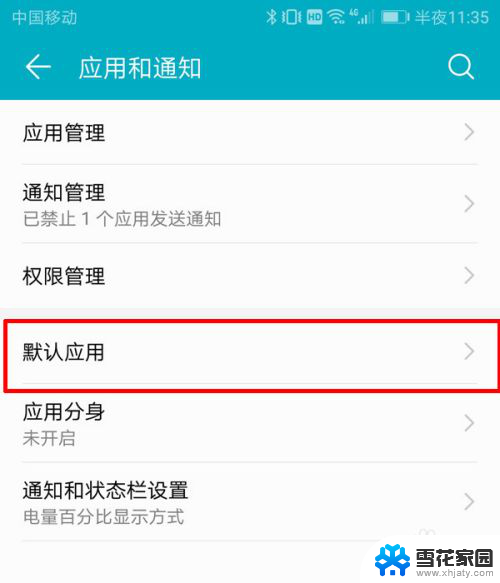
4.在打开的默认应用界面,找到“浏览器”栏,点击“浏览器”栏。
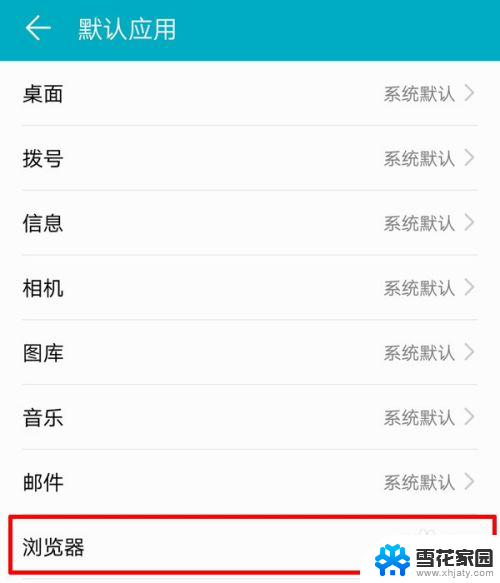
5.在打开的浏览器设置界面,可以看到手机已安装的浏览器列表。点击想要更换成的浏览器。

6.点击非手机自带的浏览器时,例如。这里选择UC浏览器,会弹出一个提示框,询问是否更换默认浏览器,点击“更换”。
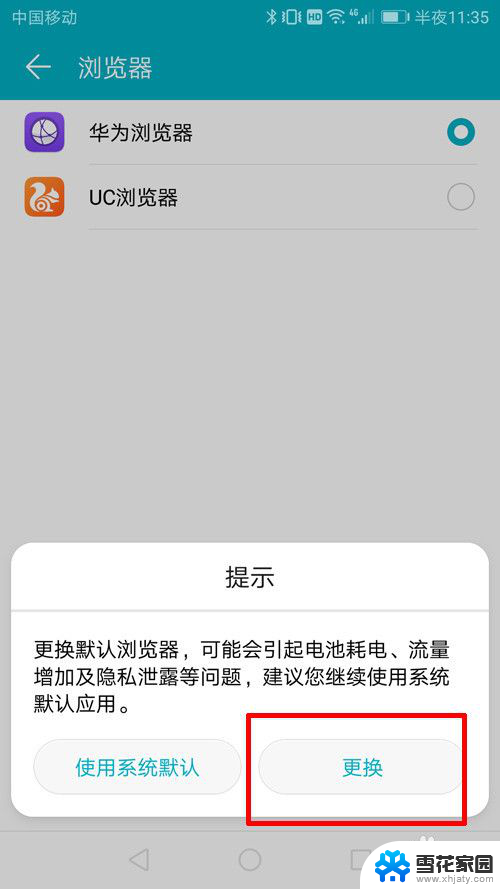
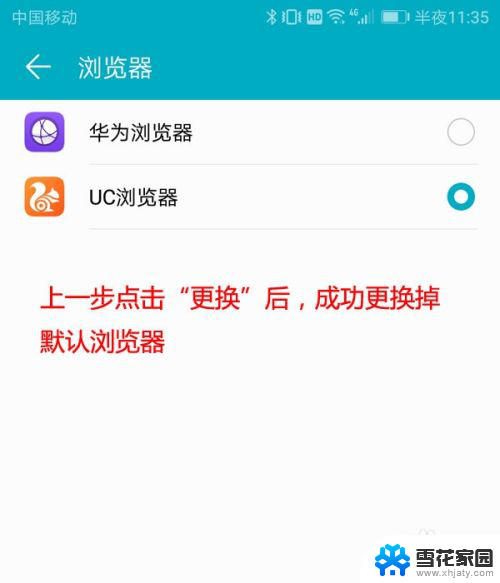
7.返回到上一个界面,即默认应用界面。可以看到浏览器一栏已成功更换掉默认浏览器。这时,只要在手机上使用浏览器,都会使用设置的浏览器打开了。
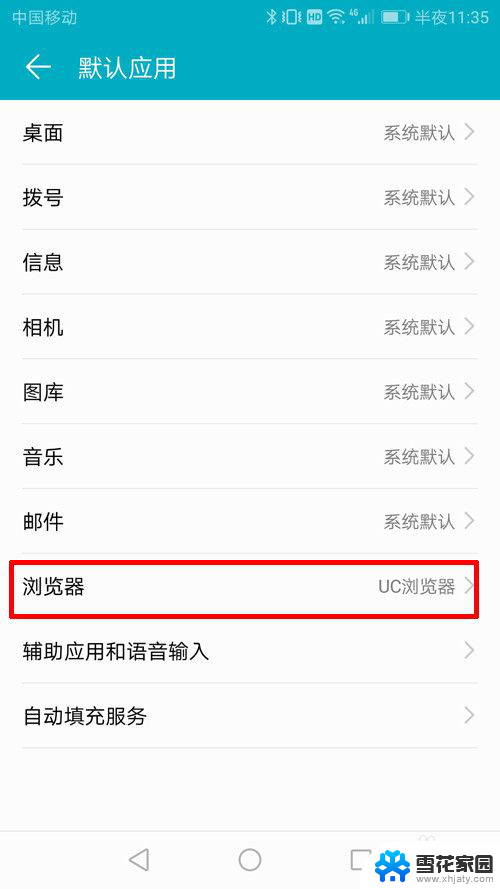
以上是修改手机默认浏览器的全部内容,需要的用户可以根据小编提供的步骤进行操作,希望能对大家有所帮助。
如何修改手机默认浏览器 设置手机默认浏览器方法相关教程
-
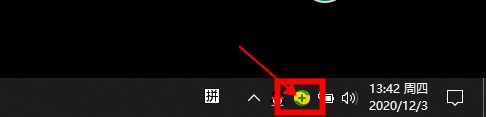 360改默认浏览器 如何设置默认浏览器避免被强制修改为360浏览器
360改默认浏览器 如何设置默认浏览器避免被强制修改为360浏览器2024-04-14
-
 怎么打开默认浏览器 Edge浏览器如何设置为默认浏览器
怎么打开默认浏览器 Edge浏览器如何设置为默认浏览器2024-02-15
-
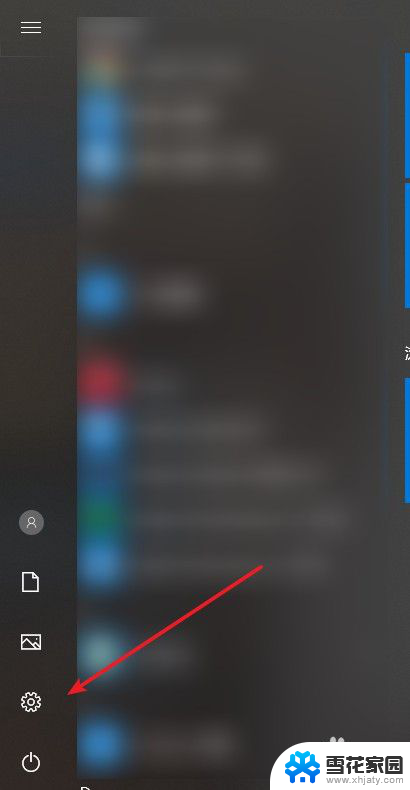 电脑怎么设置浏览器为默认浏览器 如何将浏览器设为默认浏览器
电脑怎么设置浏览器为默认浏览器 如何将浏览器设为默认浏览器2023-11-27
-
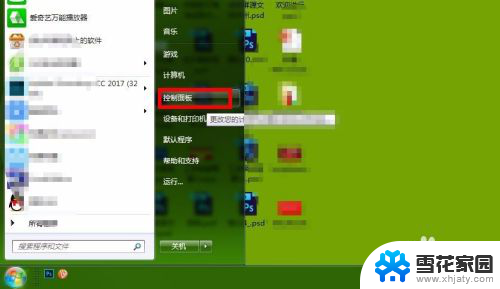 怎么设置电脑默认打开的浏览器 如何在电脑上修改默认浏览器
怎么设置电脑默认打开的浏览器 如何在电脑上修改默认浏览器2023-12-07
- wps无法调用默认浏览器 wps无法使用默认浏览器打开网页的解决方法
- qq浏览器弹窗设置怎么开启 QQ浏览器弹出窗口设置方法
- 电脑谷歌浏览器怎么升级 如何手动更新Chrome浏览器版本
- 360怎么设置兼容模式浏览器 360浏览器兼容模式设置方法
- 设置浏览器兼容性怎么设置 IE浏览器如何设置兼容模式
- iphone设置默认播放器 iPhone 如何设置默认音乐播放器
- 苹果怎么关闭自动更新软件 iPhone 应用程序自动更新关闭指南
- 讯飞输入法声音怎么开启 讯飞输入法按键音效设置教程
- 联想拯救者笔记本能连蓝牙耳机吗 拯救者连接蓝牙耳机步骤
- benq投影仪可以投屏吗 benq投影仪使用技巧分享
- 如何加入局域网共享文件夹 如何通过局域网连接别人的共享文件夹
- 鲁大师删除 怎样彻底卸载鲁大师工具
电脑教程推荐